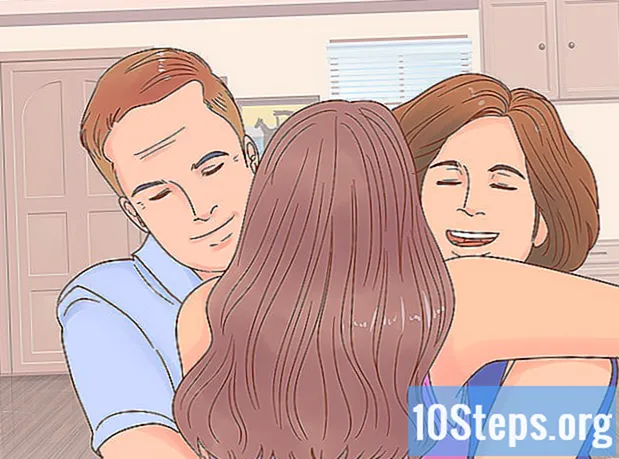Innehåll
SPSS är ett statistiskt analysprogram som används inom olika områden, från marknadsundersökare till myndigheter. Det låter dig utföra en mängd funktioner på dina data, men du behöver studiedata för att kunna göra vad som helst. Det finns flera sätt att mata in data i SPSS, från att ange manuellt till import från en annan fil.
Steg
Metod 1 av 2: Ange dina egna data
Definiera dina variabler. För att mata in data med SPSS måste du ha några variabler. Dessa är kalkylarkolumnerna när du använder "Datavy" -vyn och var och en kommer att innehålla data i samma format.
- För att definiera dina variabler, dubbelklicka på kolumnen med rubriken "Datavy". En meny visas så att du kan definiera variabeln.
- När du anger ett namn för variabeln måste det börja med en bokstav och versalerna ignoreras.
- När du väljer typ kan du välja mellan "String" och ett antal nummerformat.
- Se den här guiden på engelska för mer information om hur du definierar variabler.

Skapa en flervalsvariabel. Om du definierar en variabel som har två eller flera justeringsmöjligheter kan du definiera etiketter för värdena. Till exempel, om en av dina variabler är om en anställd är aktiv eller inte, är dina enda två alternativ för den variabeln "Aktiv" och "Ex".- Öppna avsnittet Etiketter i menyn Definiera variabel och skapa ett numrerat värde för varje möjlighet (till exempel "1", "2", etc.).
- Ge en motsvarande etikett för varje värde (till exempel "Aktiv", "Ex").
- När du anger data för denna variabel behöver du bara skriva "1" eller "2" för att välja önskat alternativ.

Ange ditt första fall. Klicka på den tomma cellen direkt under den vänstra kolumnen. Ange värdet som motsvarar typen av variabel inuti cellen. Om kolumnen till exempel är "namn" kan du ange en anställds namn.- Varje rad är ett "fall", som kallas en post i andra databasprogram.

Fortsätt fylla i variablerna. Gå till nästa tomma cell till höger och fyll i rätt värde. Fyll alltid i en komplett post i taget. Om du till exempel anger anställdes register måste du ange en enda anställds namn, adress, telefonnummer och lön innan du går vidare till nästa.- Se till att de angivna värdena motsvarar typformatet. Att till exempel ange ett värde i reais i en kolumn formaterad för datumet kommer att ge ett fel.
Slutför att fylla i dina fall. När varje ärende är klart, gå ner till nästa rad och ange nästa. Varje fall måste ha en post för varje variabel.
- Om du bestämmer dig för att du måste lägga till en annan variabel, dubbelklickar du på rubriken i nästa tomma kolumn och skapar en.
Hantera dina data. När du är klar med att ange all information kan du använda SPSSs inbyggda verktyg för att börja manipulera dem. Några möjliga exempel inkluderar:
- Skapa en frekvenstabell;
- Utför en regressionsanalys;
- Gör en variansanalys;
- Skapa en scatterplot.
Metod 2 av 2: Importera data
Importera en Excel-fil. När du importerar data från en Excel-fil skapar du variabler automatiskt baserat på den första raden i kalkylarket. Värdena i den här raden blir variabelnamnen. Du kan också välja att ange variabler manuellt.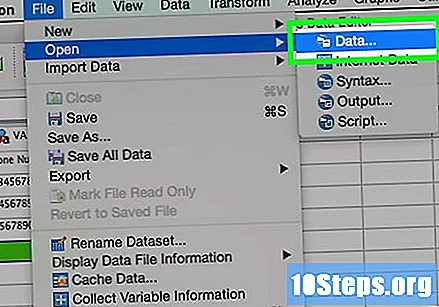
- Klicka på File (File) → Open (Open) → Data (Data).
- Välj formatet .xls under "Files of type".
- Sök efter och öppna Excel-filen.
- Markera alternativet "Läs variabelnamn från den första raden med data" (Läs variabelnamn från den första raden i datan), om du vill att variabelnamnen ska skapas automatiskt.
Importera en fil med värden separerade med komma-tecken. Detta är ett platt textfilformat (.csv), där varje post separeras av ett komma. Du kan definiera variabler som ska skapas automatiskt baserat på den första raden i .csv-filen.
- Klicka på Arkiv → Läs text från data.
- Välj "Alla filer ( *. *)" Under "Filer av typen".
- Bläddra och öppna .csv-filen.
- Följ instruktionerna för att importera filen.När du uppmanas att se till SPSS att variabelnamnen finns längst upp i filen och att det första fallet finns på rad 2.
Nödvändiga material
- IBM SPSS-statistik.